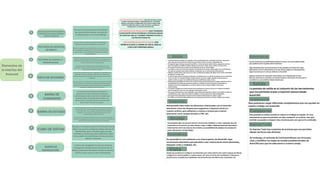
Elementos de la interfaz del Autocad (1).pdf
- 1. CONTROLES DE VENTANA GRÁFICA, CONTROLES DE VISUALIZACIÓN Y ESTILOS VISUALES La cinta de opciones sirve para organizar los elementos de AutoCAD en fichas y grupos. Cada ficha se organiza en diferentes grupos de herramientas que tienen una misma finalidad. Hay que tener en cuenta que si estás aprendiendo AutoCAD a un nivel básico, la ficha más importante y dónde tendrás todas las herramientas necesarias para crear, modificar y organizar tu dibujo es la ficha de inicio. Elementos de la interfaz del Autocad 1 En esta zona encontramos tres botones que nos permiten realizar una serie de configuraciones en el área de dibujo. LOS CONTROLES DE VENTANA GRÁFICA NOS PROPORCIONA ACCESO A VARIAS CONFIGURACIONES Y HERRAMIENTAS DE LA VENTANA GRÁFICA, ASÍ COMO LA POSIBILIDAD DE ACTIVAR O DESACTIVAR CIERTOS ELEMENTOS COMO EL CUBO DE VISTAS, LA BARRA DE NAVEGACIÓN Y LA RUEDA DE NAVEGACIÓN. LOS CONTROLES DE VISUALIZACIÓN AQUÍ PODREMOS ELEGIR ENTRE VISTAS ESTÁNDAR O PERSONALIZADAS DE NUESTRO DIBUJO Y ADEMÁS TENEMOS ACCESO A LAS PROYECCIONES 3D. LOS CONTROLES DE ESTILO VISUAL NOS PERMITE ELEGIR LA FORMA DE VER EL DIBUJO E INCLUSO PERSONALIZARLA. 2 PESTAÑAS DE ARCHIVOS DE DIBUJO En esta zona nos irán apareciendo los diferentes dibujos que tengamos abiertos con AutoCAD. Algo interesante es que si ponemos el ratón encima de una pestaña nos aparecerán todas las pestañas de presentación y la de modelo que tengamos creadas en ese proyecto. 3 PESTAÑAS DE MODELO Y PRESENTACIÓN La pestaña de modelo es única y será dónde se realizará la mayor parte de nuestro dibujo. Aquí haremos nuestros proyectos a escala real mientras que en las pestañas de presentación será dónde lo escalaremos e imprimiremos. Se pueden crear tantas pestañas de presentación como queramos. Cuando estamos dentro de una de estas pestañas estaremos en el espacio de papel. 4 CINTA DE OPCIONES Inicio Las herramientas de dibujo son aquellas con las que diseñaremos y crearemos proyecto. Tienes que saber que aquí encontrarás herramientas como líneas, elipses, círculos, sombreados, etc. En segundo lugar tenemos el grupo de modificar. Como su propio nombre indica, agrupa las acciones que nos ayudarás a modificar nuestro dibujo, ya sea mover, copiar, girar, escalar y muchas otras. En el grupo de anotación se sitúan las herramientas de texto, cotas y tablas. Las capas no solo nos sirven para organizar los elementos de nuestro dibujo según sus características, sino que nos ayudan a que nuestros planos se impriman con la valoración de líneas óptima. Además, al poder dotar cada capa de un color, los diferentes objetos del dibujo serán mucho más fáciles de detectar a simple vista. En quinto lugar tenemos el grupo de bloques. Los bloques son un conjunto de objetos que se comportan como uno solo. Son de gran utilidad cuando tenemos un mismo objeto repetido muchas veces en nuestro archivo, ya que si se modifica el bloque se modificarán todos a la vez. El grupo de propiedades nos dice el color, tipo de línea y grosor de línea de un objeto. Además tenemos la posibilidad de modificarlas desde las pestañas y mediante el botón de Igualar propiedades se traspasan estas tres propiedades, así como la capa en la que se aloja el objeto, hacia el que seleccionemos. Los grupos trabajan de la misma manera que los bloques en cuanto a que son un conjunto de objetos que se comportan como uno. Sin embargo cada bloque es único. Otro grupo interesante es el de utilidades, ya que desde aquí podremos utilizar la calculadora, medir sin necesidad de acotar, seleccionar todos los objetos o incluso seleccionar según propiedades. En el grupo de portapapeles se alojan las herramientas relacionadas con copiar y pegar. Por último, en vista se pueden seleccionar las vistas base a partir de un archivo o espacio de modelo. Inserción Esta pestaña tiene todos los elementos relacionados con la inserción elementos como los bloques que carguemos o hayamos hecho en nuestro archivo, para editarlos y crearlos e incluso para insertar elementos como campos de texto o PDF, etc. Anotar Una pestaña que nos servirá mucho a la hora de modificar y crear cualquier tipo de anotación en el archivo, ya sean textos, cotas o tablas. Además tenemos elementos interesantes como las marcas de revisión y la posibilidad de adaptar las escalas de estos elementos a la del dibujo. Paramétrico En paramétrico nos metemos a un nivel superior de AutoCAD. Aquí encontrarás elementos que permiten crear restricciones entre elementos, bloquear cotas y medidas, etc. Vista Desde aquí podremos configurar los elementos que vemos dentro de nuestro espacio de dibujo, configurar la ventana gráfica a nuestro gusto, así como su forma de visualización. Además se puede activar la paleta de propiedades, de herramientas, de referencias, materiales, etc. Administrar No solo tendremos la posibilidad de grabar acciones, sino que también desde aquí podemos abrir la paleta de herramientas. Algo interesante que nos encontramos en esta pestaña es el botón de cargar aplicaciones. Esto lo utilizaremos en el caso de que hagamos o descarguemos algún comando que no esté por defecto en AutoCAD. Además, tenemos los comandos relacionados con la limpieza del archivo. Muchas veces éste se ralentiza y es porque tenemos información de más que no necesitamos y que podemos limpiar desde aquí. Salida La pestaña de salida es el conjunto de las herramientas que nos permiten trazar e imprimir planos desde AutoCAD. Complementos Aquí podremos cargar diferentes complementos que nos ayuden en nuestro trabajo con AutoCAD. Colaborar Esta pestaña se utiliza cuando se realice un trabajo en equipo. Es muy interesante ya que nos permite, no solo compartir un archivo, sino que también se pueden comparar dos versiones para ver qué se ha cambiado. Express Tools En Express Tools hay conjuntos de acciones que nos permiten dibujar de forma más eficiente. Sin embargo, el comando de Command Aliases nos sirve para crear y modificar los atajos de teclado predeterminados de AutoCAD para que los adecuemos a nuestro antojo. 5 BARRA DE COMANDOS En la barra de comandos será dónde te aparezcan las instrucciones para ejecutar correctamente cada uno de los comandos que decidas utilizar. Se puede tener suelta o se puede anclar a la parte inferior de la pantalla para evitar cerrarla sin querer. 6 BARRA DE ESTADO Esta barra contiene una gran variedad de funciones que podemos activar o desactivar. Por ejemplo está la posibilidad de activar las coordenadas del cursor, la rejilla, diferentes modos de dibujo, navegación, forzar el cursor a determinados puntos y otras herramientas que afectan al dibujo. Si hacemos clic en el último botón que tiene tres rayas horizontales se nos abre un desplegable que nos da la opción de activar y desactivar los parámetros que queremos en nuestra barra de estado. 7 CUBO DE VISTAS Situado en la esquina superior derecha del área de dibujo nos permite configurar nuestro sistema de coordenadas, girar el modelo según los ejes cardinales y rotarlo para tener diferentes vistas como pueden ser isométricas, frontal, posterior, inferior o laterales. 8 BARRA DE NAVEGACIÓN La barra de navegación incluye la rueda de navegación completa para movernos por el dibujo, podremos encuadrar nuestro proyecto, rotarlo, hacer zoom y crear animaciones.